Convertir XCF en AI
Comment convertir des fichiers XCF de GIMP au format AI pour Adobe Illustrator avec les meilleurs outils et astuces.
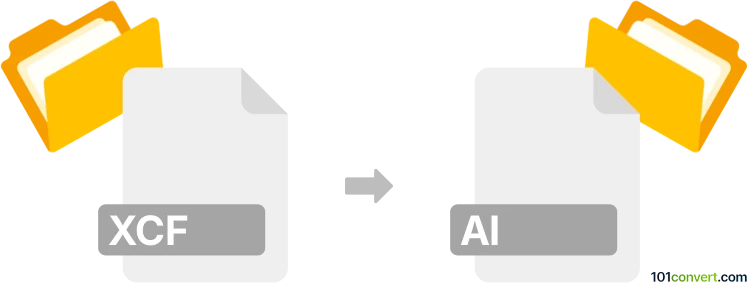
Comment convertir xcf en fichier ai
- Autre
- Aucune note pour l'instant.
101convert.com assistant bot
2 j
Comprendre les formats de fichiers XCF et AI
XCF est le format de fichier natif pour GIMP (GNU Image Manipulation Program), un éditeur d'images raster open-source. Les fichiers XCF conservent les calques, canaux, tracés et autres informations d'édition, ce qui les rend idéaux pour des projets de retouche d'image en cours.
AI signifie Adobe Illustrator Artwork, un format de graphiques vectoriels propriétaire développé par Adobe. Les fichiers AI sont largement utilisés pour les logos, illustrations et médias imprimés, prenant en charge les graphiques vectoriels évolutifs et des fonctionnalités de conception avancées.
Pourquoi convertir XCF en AI ?
Convertir XCF en AI est utile lorsque vous avez besoin de transférer vos projets en calques de GIMP vers Adobe Illustrator pour une édition vectorielle supplémentaire, un impression professionnel ou un partage avec des designers utilisant Adobe software.
Comment convertir XCF en AI
La conversion directe de XCF en AI n'est pas généralement supportée par la majorité des logiciels. Cependant, vous pouvez utiliser un processus en deux étapes :
- Exporter XCF en SVG ou PSD : Ouvrez votre fichier XCF dans GIMP et exportez-le en SVG (pour les éléments vectoriels) ou PSD (pour les images raster avec calques) via Fichier → Exporter sous.
- Importer dans Adobe Illustrator : Ouvrez le fichier exporté SVG ou PSD dans Adobe Illustrator. Ensuite, enregistrez ou exportez le fichier en AI via Fichier → Enregistrer sous et sélectionnez le format AI.
Logiciels recommandés pour la conversion XCF en AI
- GIMP (gratuit, open-source) : Pour ouvrir et exporter des fichiers XCF.
- Adobe Illustrator (payant) : Pour importer SVG/PSD et enregistrer en AI.
- Convertisseurs en ligne : Certains outils en ligne comme Photopea (https://www.photopea.com/) peuvent ouvrir des fichiers XCF et exporter en SVG ou PSD, qui peuvent ensuite être importés dans Illustrator.
Conseils pour une conversion réussie
- Pour de meilleurs résultats, conservez votre œuvre en tant que formes vectorielles dans GIMP avant l'exportation vers SVG.
- Les effets de calque et fonctionnalités avancées peuvent ne pas être transférés parfaitement ; vérifiez votre œuvre dans Illustrator après la conversion.
- Enregistrez toujours une sauvegarde de votre fichier XCF original avant de convertir.
Remarque : cet enregistrement de conversion xcf vers ai est incomplet, doit être vérifié et peut contenir des inexactitudes. Veuillez voter ci-dessous pour savoir si vous avez trouvé ces informations utiles ou non.